Switch User -vaihtoehto puuttuu Windows 10:n kirjautumisnäytöstä
Kun käytämme Windows 10(Windows 10) : n kirjautumisnäyttöä , kaikkien käytettävissä olevien käyttäjätilien nimet ja kuvat näkyvät sisäänkirjautumisnäytön vasemmassa alakulmassa. Voimme napsauttaa mitä tahansa käyttäjätiliä ja syöttää kirjautumistiedot päästäksemme kyseiseen tiliin. Monet käyttäjät ovat kuitenkin kohdanneet tämän ongelman, että tällainen Switch User -vaihtoehto puuttuu Windows 10 -kirjautumisnäytöstä(Switch User option is missing from Windows 10 login screen ) , minkä vuoksi muut käyttäjätilit eivät näy siellä. Jos kohtaat myös tämän ongelman, tämä viesti saattaa auttaa sinua kahden Windows 10(Windows 10) :n sisäänrakennetun ominaisuuden kanssa .
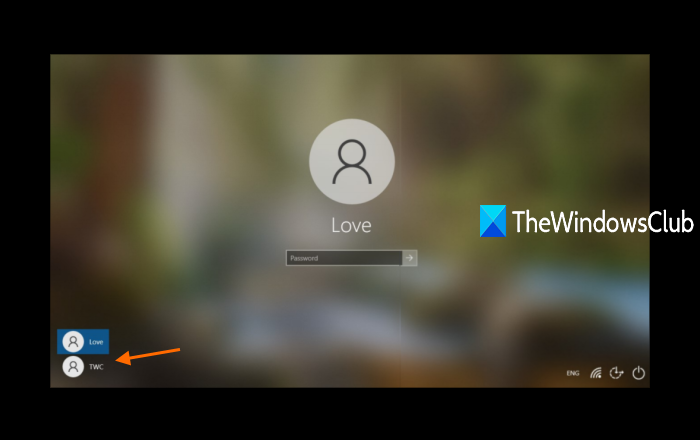
Vaihda käyttäjää(Switch User) -vaihtoehto puuttuu Windows 10 :n kirjautumisnäytöstä
Voit näyttää Vaihda käyttöliittymän (Switch User)Windows 10 :n kirjautumisnäytössä käyttämällä näitä kahta ominaisuutta:
- Paikallinen ryhmäkäytäntöeditori
- Rekisterieditori.
Tarkastetaan molemmat vaihtoehdot.
1] Paikallinen ryhmäkäytäntöeditori
Tämä ominaisuus on Windows 10 :n (Windows 10)Enterprise- ja Pro -versioissa . Jos käytät Home Editionia, sinun on asennettava Local Group Policy Editor Windows 10 Home Editioniin(install Local Group Policy Editor to Windows 10 Home edition) , jotta voit käyttää sitä.
Noudata sen jälkeen näitä ohjeita:
- Avaa paikallinen ryhmäkäytäntöeditori
- Käytä kirjautumiskansiota(Logon) _
- Pääsy Piilota nopean käyttäjän vaihdon(Hide entry points for Fast User Switching) aloituspisteet
- Käytä vaihtoehtoa Ei määritetty(Not Configured)
- Paina OK.
Avaa ensin Suorita komento(Run Command) -ruutu Win+R - pikanäppäimellä, kirjoita gpedit.msc ja avaa Paikallinen ryhmäkäytäntöeditori(Local Group Policy Editor) -ikkuna Enter -näppäimellä.(Enter)
Siirry siinä ikkunassa kirjautumiskansioon(Logon) . Sen polku on:
Computer Configuration > Administrative Templates > System > Logon
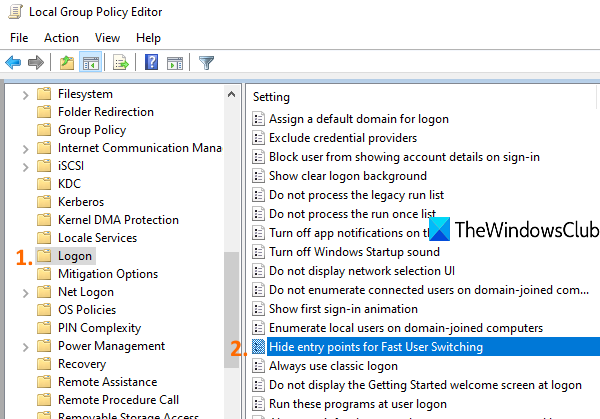
Vieritä nyt oikeanpuoleisessa osiossa alas ja siirry Piilota nopean käyttäjän vaihtamisen aloituspisteet(Hide entry points for the Fast User Switching) kaksoisnapsauttamalla sitä.
Tämä avaa uuden ikkunan kyseiselle asetukselle. Valitse tässä ikkunassa Ei määritetty(Not Configured) -vaihtoehto ja paina OK-painiketta.
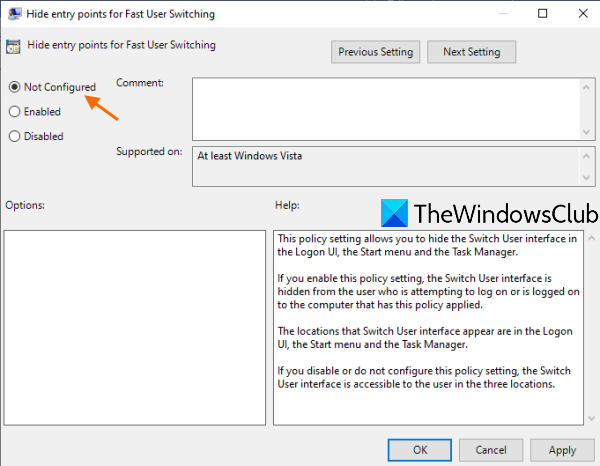
Siirry Windows 10(Windows 10) :n kirjautumisnäyttöön ja kaikkien käyttäjätilien pitäisi olla nyt näkyvissä.
2] Rekisterieditori
Varmuuskopioi(backup Registry Editor) ensin rekisterieditori ennen tämän vaihtoehdon kokeilemista. Käytä sen jälkeen näitä vaiheita:
- Avaa Rekisterieditori
- Käytä järjestelmäavainta(System) _
- Luo
HideFastUserSwitchingDWORD-arvo - Aseta sen arvotiedot arvoon 0
- Paina OK - painiketta.
Ensimmäisessä vaiheessa avaa Rekisterieditori(Registry Editor) kirjoittamalla regedit Windows 10 :n hakukenttään(Search) ja paina sitten Enter - näppäintä. On monia muita tapoja avata Rekisterieditori .
Kun olet avannut Rekisterieditorin(Registry Editor) , käytä järjestelmän(System) rekisteriavainta. Tässä on sen polku:
HKEY_LOCAL_MACHINE\SOFTWARE\Microsoft\Windows\CurrentVersion\Policies\System
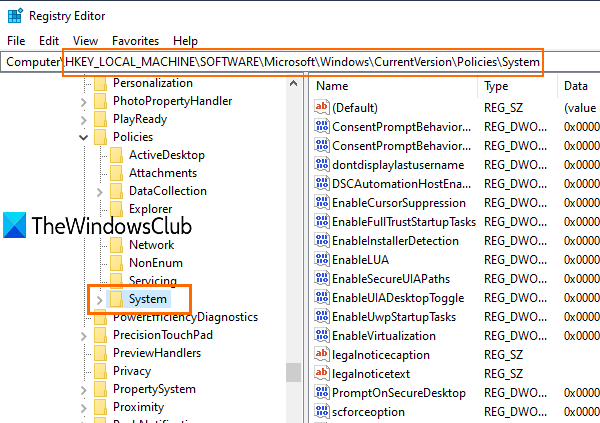
Tämän avaimen alla näet paljon DWORD - arvoja. Nyt sinun on luotava uusi DWORD-arvo (32-bittinen) ja asetettava sen nimeksi HideFastUserSwitching . Jos tämä DWORD -arvo on jo olemassa, sitä ei tarvitse luoda.
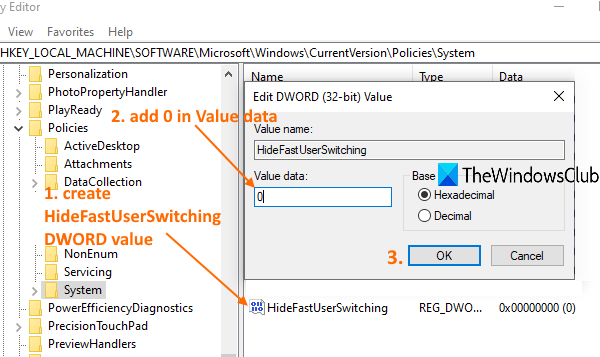
Kaksoisnapsauta(Double-click) HideFastUserSwitching -(HideFastUserSwitching) arvoa ja ikkuna avautuu. Aseta 0 Arvon(Value) data -ruutuun (kuten yllä olevassa kuvakaappauksessa näkyy) ja paina OK-painiketta.
Vaihtoehtoisesti voit myös yksinkertaisesti poistaa HideFastUserSwitching- arvon. Tämän jälkeen, kun pääset Windows 10 :n kirjautumisnäyttöön , Vaihda käyttäjätilejä(Switch User) -vaihtoehto näkyy siellä.
Aiheeseen liittyvä: (Related:) Piilota tietyt käyttäjätilit Windows 10:n kirjautumisnäytöstä .
Vaikka olet käyttänyt yllä olevia kahta vaihtoehtoa, käyttäjätilien nimet eivät näy Windows 10:n kirjautumisnäytössä , voit näyttää ne komentokehotteessa(Command Prompt) tai Paikalliset käyttäjät ja ryhmät(Local Users and Groups) -ikkunassa. Tai muuten voit käyttää muita erilaisia tapoja vaihtaa käyttäjiä Windows 10:ssä .
Toivottavasti jokin auttaa.
Related posts
Kuinka kirjata ulos muista käyttäjistä Windows 10:ssä
Luo paikallinen tili Windows 10 Homen asennuksen aikana tai sen jälkeen
Roaming-käyttäjäprofiilien versioiden yhteensopimattomuusongelmat Windows 10:ssä
Älä kirjaudu sisään käyttäjiä väliaikaisilla profiileilla Windows 10:ssä
Kuinka poistaa poistettu käyttäjätili kirjautumisnäytöstä Windows 10:ssä
Poistetun käyttäjätilin profiilin palauttaminen Windows 11/10:ssä
Lukitusnäytön kirjautumisnäyttöön lataaminen kestää liian kauan Windows 10:ssä
Sisäänrakennetun järjestelmänvalvojan tilin poistaminen käytöstä tai käyttöönotto Windows 11/10:ssä
Määritä ja käytä YubiKey Secure Login paikalliselle tilille Windows 10:ssä
Kuinka kirjautua Windows 10 -tietokoneeseen Google-salasanalla
Palauta paikallisen tilin salasana Windows 10:ssä asennusmedian avulla
Korjaa Minecraft-kirjautumisvirhe Windows 10:ssä
Paikallisen käyttäjätilin luominen PowerShellin avulla Windows 11/10:ssä
6 tapaa muuttaa käyttäjätilin nimeä Windows 10:ssä
Sisäänrakennetun järjestelmänvalvojan tilin poistaminen Windows 11/10:ssä
Vioittuneen käyttäjäprofiilin korjaaminen Windows 11/10:ssä
Käyttäjätilin kuvan muuttaminen videoksi Windows 11/10:ssä
Aseta oletusarvoinen käyttäjän kirjautumiskuva kaikille käyttäjille Windows 11/10:ssä
Kirjaudu sisään paikallisella tilillä sen sijaan, että vaihtoehto puuttuu Windows 11/10:stä
Kuinka määrittää Windows 10 kirjautumaan automaattisesti
